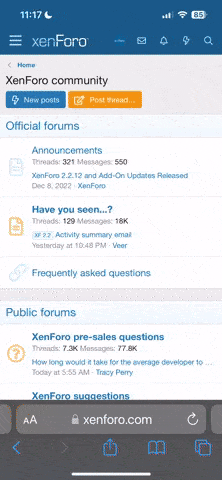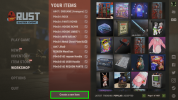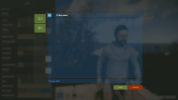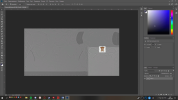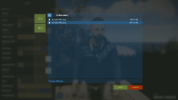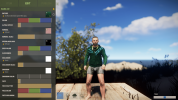Для большинства производителей игр на сегодняшний день основным средством заработка считаются микротранзакции. Микротранзакции бывают разные. Очень часто разработчики добавляют дополнительные предметы, новые локации или бонусных персонажей, чтобы убить сразу двух зайцев. Так и онлайн игры будет держаться стабильнее, а вместе с этим ещё и валюта в карман. Ну а как онлайн начнёт спадать, можно вводить новые товары.
Вы используете устаревший браузер. Этот и другие сайты могут отображаться в нём некорректно.
Вам необходимо обновить браузер или попробовать использовать другой.
Вам необходимо обновить браузер или попробовать использовать другой.
Нередко разработчики продают и скины – видоизменённую внешность уже присутствующего в игре товара. Скины бывают как на оружие, так и на игровых персонажей. Конечно, какие-то разработчики добавляют возможность гринда внутриигровой валюты на эти самые разновидности внешнего вида одежды для вашего героя, но чаще всего за них придётся заносить чемоданы с вполне себе реальными деньгами.
В Rust’е же скины устроены самую малость иначе. Персонажа заменить нельзя (можно, но для этого придётся провести кое-какие махинации, о которых можно узнать в статье, которая посвящена смене пола персонажа в Rust), остаются скины на предметы. Можно купить себе, например, сет брони и оружия в одной цветовой палитре, но стоить это всё дело будет не очень-то и дёшево. Чаще всего скины встречаются на модифицированных серверах. Именно на них, при помощи специального плагина игроки могут установить скины на свои автоматы, броню и так далее.
Но что делать, если хочется создать свой уникальный скин, которого не будет ни у одного игрока? Как сделать себе внешний вид, чтобы привлекать других игроков, или, наоборот, отличаться от них, используя скины только для своего клана. Ведь это очень удобно, когда в перестрелке можно быстро понять, кто свой, а кто нет, быстро взглянув на его внешний вид. На самом деле создать скины в Rust не так уж и трудно, и сделать это можете вы сами!
Как создать скины в Rust
Создавать скины мы будем в программе Adobe Photoshop любой версии. Используйте ту версию, с которой вам будет удобнее всего работать. Лично я буду работать в программе Adobe Photoshop CC.И так, приступим к созданию. Вообще, создание скинов крайне шаблонное. Делать скины в Расте мы будем на примере толстовки с капюшоном.
И так, порядок действий у нас следующий:
- Первым делом мы открываем игру Rust. В главном меню ищем кнопку “Workshop” (мастерская);
- Нажимаем на эту кнопку и наблюдаем огромное количество различных скинов, сделанных пользователями;
- Но нас чужие скины не интересуют, поэтому мы нажимаем на кнопку “Create a new item” (создать новый предмет);
- После этого нас перекинет на “полигон”, на котором будет стоять рандомный персонаж в одной футболке.
В левой части экрана будет меню. Всего там 3 пункта:
- ITEM – подбор предмета и придумывание его названия;
- EDIT – непосредственно работа с текстурами выбранного предмета;
- PUBLISH – финальная часть работы – публикация предмета в открытый доступ.
- 1 кнопка (иконка с двумя человечками) – смена персонажа;
- 2 кнопка (лампочка) – включение и выключение фонаря;
- 3 кнопка (дождь) – включение и выключение дождя;
- 4 кнопка (солнце и облако) – включение и выключение пасмурной погоды.
Сразу же встречаем что-то непонятное. Утешу вас, это просто текстуры скинов. А теперь обрадую вас. Нам не придётся работать с каждой текстурой. Нас интересует только самая первая – DIFFUSE.
Прямо под названием текстуры (DIFFUSE) мы видим кнопку загрузки. Нажимаем на неё и скачиваем скин. Лично я создам отдельную папку, в которой будут сохранены нужные нам варианты.
Выбираем папку, в которой будет сохранена ваша текстура, даём название файлу, а затем переходим в фотошоп.
Прямо под названием текстуры (DIFFUSE) мы видим кнопку загрузки. Нажимаем на неё и скачиваем скин. Лично я создам отдельную папку, в которой будут сохранены нужные нам варианты.
Выбираем папку, в которой будет сохранена ваша текстура, даём название файлу, а затем переходим в фотошоп.
Знаете, я уже сделал немалое количество скинов на толстовку с капюшоном, и до сих пор не понимаю, где какая часть толстовки находится на текстуре. Будем разбираться.
- Единственные места, которые сразу узнаются, это выделяющийся квадратный участок справа внизу, а также всё, что находится на уровне с ним левее;
- Квадрат – это футболка под толстовкой;
- Всё, что левее – это основная часть толстовки. Всё, кроме капюшона и рукавов;
- Рукава находятся в верхней части и занимают её практически целиком;
- В правой верхней части находится капюшон. Он немного выделяется, так что вы сразу поймёте, что это он.
Предлагаю начать с добавления картинки. Лично я хочу skins в расте в зелёных тонах, поэтому ищу соответствующую картинку в интернете. Добавляем картинку, радуемся. Осталось дело за малым – добавить различные надписи. С ними будет немного труднее, ведь надписи придётся подгонять по размеру и месторасположению. Подбираем нужный текст, ставим нужный цвет, шрифт, загружаем текстуру в Rust.
Для загрузки текстуры в игру необходимо сделать следующее:
Для загрузки текстуры в игру необходимо сделать следующее:
Как загрузить скин в мастерскую Rust
- Переходим в раздел “PUBLISH”. В нижней части меню вы наблюдаете надпись “Publish”. Нажимаем на эту надпись. После этого никаких действий не надо;
- Скин автоматически загрузится в мастерскую, а в браузере откроется страница с вашим внешним видом для персонажа в этой самой мастерской.
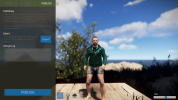
Если вы хотите, чтобы администрация сервера добавила ваш скин на сервер (при помощи плагина), то проверьте настройки приватности вашего эскиза. Он должен быть открыт для всех. Если он в открытом доступе, то копируйте ссылку на ваш скин, а затем отправляйте его сообщением для группы проекта, на котором вы играете. Конечно, не факт, что администрация будет добавлять каждый скин, но попытаться все же стоит, особенно, если он предназначен не для одного игрока, а для нескольких, например, клана.
надеюсь в этой теме все подробно обьяснил! разложил все так для удобного чтения!
удачи!
Активность
Пока никто не печатает сообщение